Insta360から発売されている「Insta360 Flow」をレビューします。
iPhone/スマートフォンを取り付けて、手ぶれを抑えた動画撮影ができるジンバルです。
レビューにはメーカー提供の評価用サンプルを使用しています。
「Insta360 Flow」はどんな製品?

主に手ブレを抑えた動画を撮影するのに役立つ、「ジンバル」「スタビライザー」と呼ばれる製品です。
360°パノラマカメラや、アクションカメラを展開するブランドInsta360から、2023年3月に発売されました。
iPhone 14以降のiPhoneには、手ブレを抑えて滑らかな動画を撮影できる「アクションモード」機能があります。
しかしアクションモードは、解像度が最大2.8kまで、ある程度の明るさが必要、対応するモデルが限られるといった制限があります。
Flowような外付けのジンバルを使った方が、よりクオリティの高い動画が撮影できます。

Flowを使用するメリットは、手ブレ防止だけではありません。
折りたたみ式のコンパクトな本体に、三脚と、伸縮可能な自撮り棒を内蔵しています。
撮影用のアプリは、AIにより被写体を自動で追尾する機能や、簡単に映える動画を編集できる機能などを備えています。
外付けのオプション品を使って、さらに機能を拡張することもできます。
▼ メーカーのプロモーション動画(2分15秒)
Flowの外観・製品仕様

▲ 撮影を補助する、さまざまなオプション品も用意されています。
メーカー直販では「クリエーターキット」「プロ三脚キット」といった、オプション品を加えたセットも用意されています。
「サミットホワイト」と「ストーングレー」の、2色のカラーバリエーションがあります。
ここでは標準セット内容の「通常版」の、サミットホワイト色を使用しています。
以下のセット内容です。
- Flow本体
- 磁気スマートフォンクランプ
- グリップカバー
- Type-C to A 充電ケーブル
- 保護ポーチ

▲ 大きさの比較のために、iPhone 14 Pro(6.1インチ)と並べてみました。
コンパクトかつ、すっきりとしたフォルムで、ポケットにも入れやすいです。

▲ 某有名メーカーのジンバルの、第4世代モデル(写真左)と比較しても、Flowの方がコンパクトです。
他社製品だと外付けの三脚は、Flowはグリップに内蔵していて、アームもさらに伸ばせます。

▲ iPhoneを取り付けるためには、付属の「磁気スマートフォンクランプ」を使用します。
バネで伸縮するアームで、デバイスの中心を挟んで固定します。
ある程度の厚さまでのiPhoneケースなら、装着したまま使用できます。
iPhoneで使用するために、「Insta360」アプリをインストールします。
アプリで案内される手順に従っていくだけで、撮影可能になるまでの設定ができ、使い方や機能も学べるようになっています。

▲ 2本のバーをヒンジで連結したような構造です。
両手でそれぞれのバーを持って、ひねるように回転させることで展開します。
展開すると、自動で電源がオンになります。
一度設定しておけば、Flowの起動時にiPhoneに通知がきて、素早く簡単にアプリを立ち上げて撮影開始できます。
ホーム画面からアプリを探す必要はありません。

▲ 操作ボタンは円形の「スマートホイール」に集約されていて、親指でさまざまな操作ができます。
中央が、カメラの向きを変えるスティック兼ボタンになっています。
そのまわりの平たい部分もボタンになっていて、モードを切り替えるためのタッチセンサーも兼ねています。
外周部のリングは、ズーム操作に使います。
この裏側にもトリガー状のボタンがあり、人差し指で操作します。
USB-C端子を2か所に備えています。
ひとつはFlowの充電用です。
もうひとつはFlowをモバイルバッテリーとして、デバイスを充電するのに使えます。

▲ バッテリーを内蔵している部分は、透明なカバーになっています。
この中にデザイン柄を施したシート「カスタムインサート」を挿入することで、カスタマイズを楽しめます。

▲ 伸縮可能なアームを内蔵し、「自撮り棒」としても使えます。
高いところ、あるいは低いところから撮影もできます。

▲ グリップの底部に、三脚も内蔵しています。
外付けのオプション品を用意しなくても、タイムラプスやパノラマ撮影ができます。
三脚穴も搭載しているので、カメラ用三脚に取り付けることもできます。

▲ 自撮り棒として伸ばして使うと、重心が上の方にあり、手首が疲れやすいです。
付属のラバー製グリップカバーを被せれば、持ちやすさがアップします。
FlowとiPhoneで撮影してみる。公園や球場に行ってみた

まずは紅葉が楽しめる秋の公園に撮影に出かけました。

自撮り棒+手ブレ補正機能により、ドローンを飛ばしたような動画が撮影できます。

ローアンルグでの撮影もできます。
Insta360といえば、360度全天球カメラのブランドとしても知られています。
このFlowには、数回にわけて撮影した画像を合成して、360度パノラマ写真を撮影する機能があります。
撮影には三脚での固定が必要です。
通常はデバイスの背面に取り付けるクランプを、画面側に取り付けます。
下段5回、中段8回、上段5回の撮影を行い、画像を合成します。

撮影したパノラマ写真がこちらです(一部をトリミング)。
足元の部分は、同社の全天球カメラの「見えない自撮り棒」のような画像処理が行われて、Flowの姿は映っていません。
カメラの向きから避け続ければ、自分も写っていない写真も撮れそうです。

今度は今年開業した新球場、エスコンフィールドHOKKAIDOに場所を移します。
北海道日本ハムファイターズの秋季キャンプの見学しつつ、Flowの機能を試してみました。
まずはタイムラプス撮影。
iPhoneの標準カメラアプリにもタイムラプスがあるけれど、Flowならアングルを動かしながら撮影する「モーションタイムラプス」を利用できます。
簡単にモーションタイムラプス撮影ができる「右から左へ」「左から右へ」というプリセットがあります。
撮影開始位置と終了位置を、任意に決められるモードもあります。
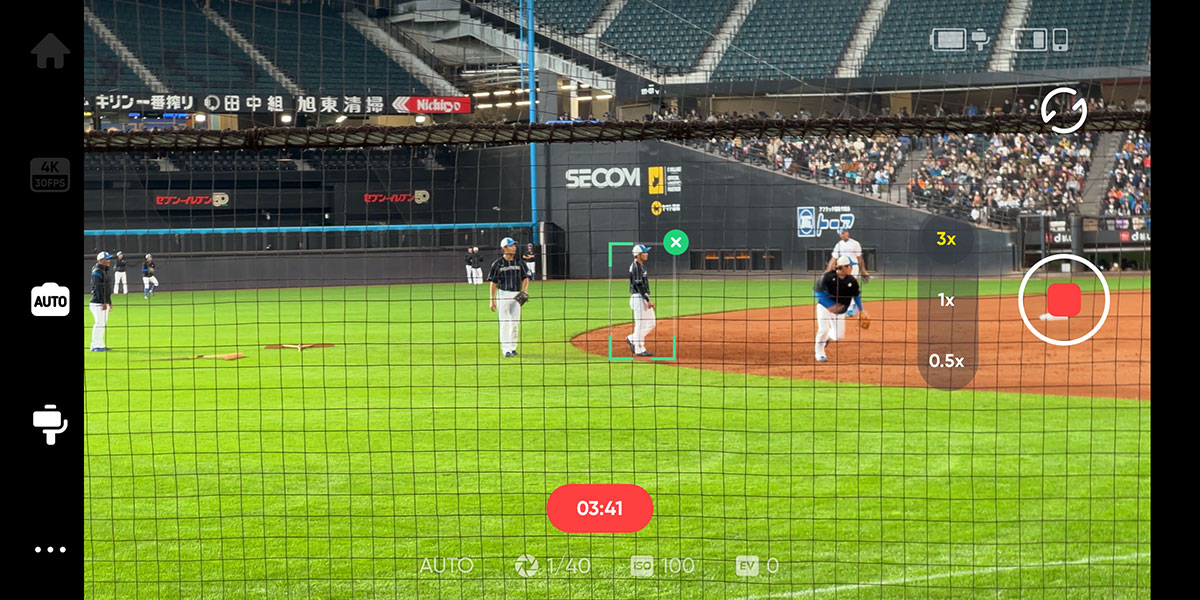
AIによる被写体の自動追跡機能も使ってみました。
トリガーボタンを押すか、画面をなぞって選択することで、被写体を追って撮影し続けます。
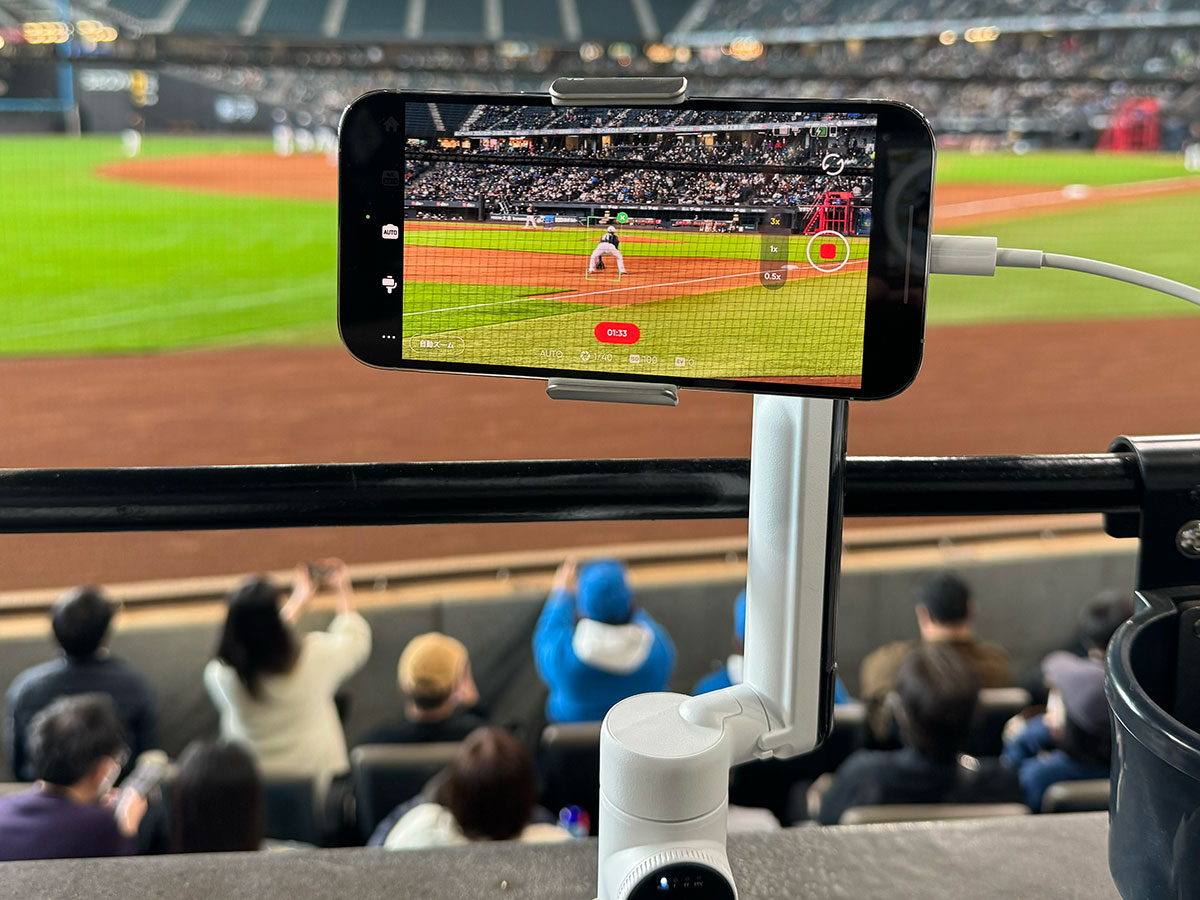
ここでは三塁の守備練習をはじめた、日本ハムファイターズの背番号21番、清宮幸太郎選手を撮らせてもらいました。
防球ネットごしの撮影でしたが、動いている選手を認識して追跡してくれています。
顔の見えるアングルなら、さらに正確に追跡ができそうです。
メーカーが「ディープトラック 3.0」としている追跡機能では、人物がすれ違うようなシーンでも、追跡を継続してくれるようです。
球場で試したところ、選手がすれ違った場合は、追跡対象が入れ替わってしまうことがありました。
遠くからの撮影だったし、選手はみな同じユニフォームを着ているので、認識しにくかったと思われます。
今回取り上げた以外にも、映画のような圧縮効果が使える「ドリーズーム」や、ストリートバスケの撮影に適した「バスケモード」といった機能もあります。
まとめ

アクションカメラや360°カメラのブランドInsta360による、iPhone/スマートフォン用ジンバルです。
高性能なiPhoneのカメラを活かして撮影ができ、iPhoneでの編集、シェアもすばやく行えます。
Apple Storeでも取り扱っているだけのことはあり、iPhoneとの相性もよく、使いやすいです。
デザイン性もよくて、気に入りました。
欲をいえば誤って落としたりしないように、ハンドストラップを取り付けられるストラップ穴が欲しかったです。
iPhoneでより幅広い写真・動画の撮影が楽しめる製品です。
「Insta360 Flow」は以下のオンラインショップで購入できます。
通常版は税込各20,900円、クリエイターキットなら税込各28,000円です。

